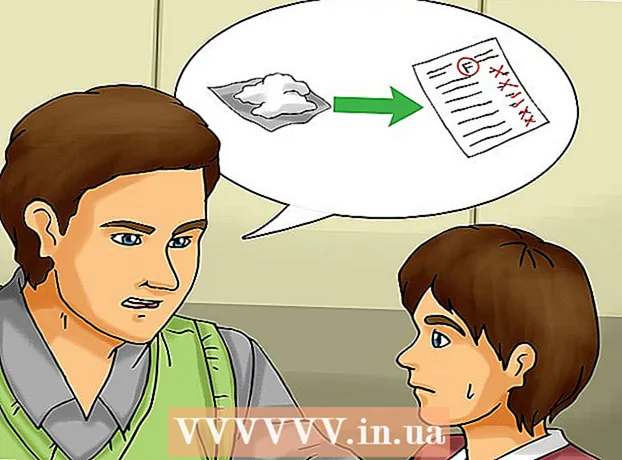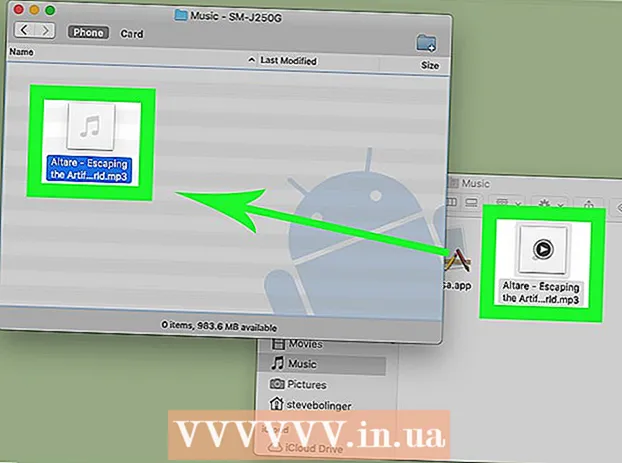Autor:
Lewis Jackson
Erstelldatum:
8 Kann 2021
Aktualisierungsdatum:
25 Juni 2024

Inhalt



Wählen Sie Ihre PDF-Datei aus und klicken Sie auf Öffnen (Öffnen). Dadurch wird die PDF-Datei auf Google Drive hochgeladen und nach Abschluss des Downloads eine Vorschau angezeigt.

- Wenn nicht Öffnen mit Bewegen Sie in einer Auswahlliste die Maus über das Fenster.

Klicken Google Dokumente im Dropdown-Menü, um die PDF-Datei als Google Doc-Datei zu öffnen.
- Wenn nicht Google Dokumente In der Auswahlliste können Sie sie selbst hinzufügen, indem Sie auf klicken Verbinde weitere Apps (Weitere Apps verknüpfen) in der Auswahlliste finden Google Dokumente und klicken Sie auf ➕ VERBINDEN (Link) Wählen Sie auf der rechten Seite Google Text & Tabellen aus.

- Klicken Datei (Datei) in der oberen linken Ecke der Google Text & Tabellen-Seite.
- Wählen Herunterladen als (Download als) in Auswahlliste.
- Klicken Microsoft Word (.docx) Menü gerade angezeigt.
- Wählen Sie einen Speicherordner und / oder klicken Sie auf speichern (Speichern) auf Anfrage.
Methode 2 von 3: Verwenden Sie Microsoft Word

Klicken Sie mit der rechten Maustaste auf die PDF-Datei, um die Auswahlliste zu öffnen.- Klicken Sie auf Ihrem Mac auf die PDF-Datei und wählen Sie dann Datei (Datei) in der oberen linken Ecke des Bildschirms.
Wählen Öffnen mit (Öffnen mit) über der Dropdown-Liste, um eine andere Liste zu öffnen.
- Auf einem Mac finden Sie diese Option oben in der Liste Datei.
Klicken Sie auf Optionen Wort in der angezeigten Liste.
- Auf einem Mac klicken Sie auf Microsoft Word in diesem Schritt.
Klicken in Ordnung wenn gefragt. Dadurch kann Microsoft Word die PDF-Datei als Word-Dokument öffnen.
- Wenn Sie bereits ein PDF aus dem Internet heruntergeladen haben, müssen Sie auf klicken Aktiviere Bearbeitung (Bearbeitung aktivieren) oben im Fenster, und klicken Sie dann auf in Ordnung noch einmal, bevor Sie fortfahren.
Speichern Sie die konvertierte PDF-Datei. Wenn Sie bereit sind, das konvertierte Word-Dokument zu speichern, gehen Sie wie folgt vor:
- Windows Klicken Datei (Datei) auswählen Speichern als (Speichern unter) doppelklicken Sie Dieser PC (Dieser Computer), geben Sie einen Namen für die Datei ein, wählen Sie einen Speicherordner auf der linken Seite des Fensters aus und wählen Sie dann speichern (Speichern).
- Mac Klicken Datei, wählen Speichern alsGeben Sie einen Namen für die Datei ein, wählen Sie ein Speicherverzeichnis aus und klicken Sie auf speichern.
Methode 3 von 3: Verwenden Sie Adobe Acrobat Pro
Klicken Datei (Datei) in der oberen linken Ecke des Fensters (unter Windows) oder des Desktops (auf dem Mac), um ein Dropdown-Menü zu öffnen.
Klicken Öffnen (Öffnen) in Auswahlliste.
PDF-Datei auswählen. Greifen Sie auf den Ordner zu, in dem die PDF-Datei auf Ihrem Computer gespeichert ist, und klicken Sie dann auf die PDF-Datei, um sie auszuwählen.
Klicken Öffnen (Öffnen) in der unteren rechten Ecke des Fensters. Ihre PDF-Datei wird in Adobe Acrobat geöffnet.
Klicken Datei erneut, um die Auswahlliste zu öffnen.
Wählen Exportieren nach (Konvertieren in) in der Auswahlliste Datei um eine andere Liste anzuzeigen.
Wählen Microsoft Word im Auswahlbuch. Ein weiteres Dropdown-Menü wird neben der aktuellen Liste angezeigt.
Klicken Word-Datei (Word Text) in der letzten Liste. Dadurch wird ein Fenster "Datei-Explorer" (Windows) oder "Finder" (Mac) geöffnet, in dem Sie Ihr Dokument speichern können.
Speicher die Datei. Klicken Sie auf den Speicherordner auf der linken Seite des Fensters (oder klicken Sie auf Ihrem Mac auf das Feld im Feld "Wo", falls angezeigt), und klicken Sie dann auf speichern unter dem Fenster. Werbung
Rat
- Es gibt viele Onlinedienste wie SmallPDF, die PDF-Dateien in Word-Dokumente konvertieren können, wenn die PDF-Datei keinen wichtigen Inhalt enthält.
Warnung
- Beim Konvertieren von PDF-Dateien in Word-Dokumente geht immer die Formatierung des Texts verloren.